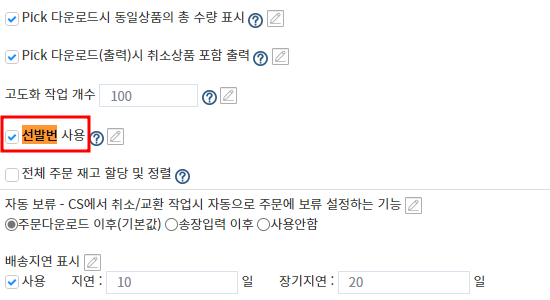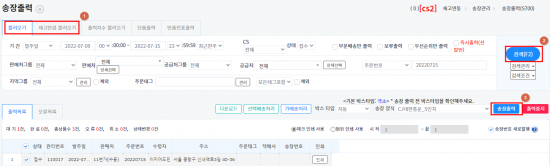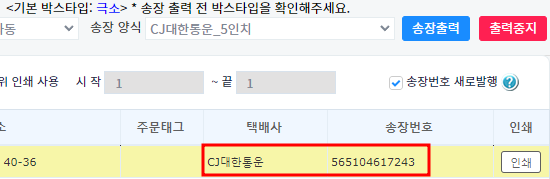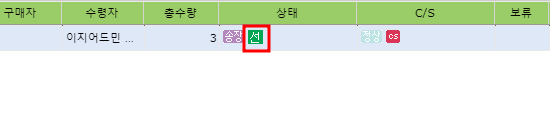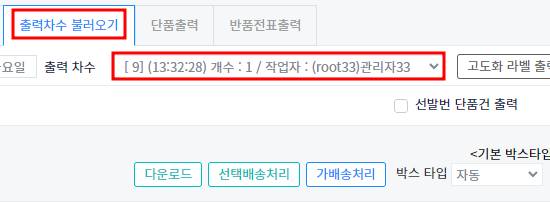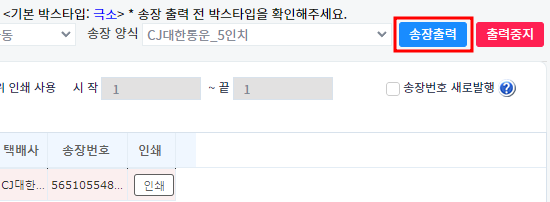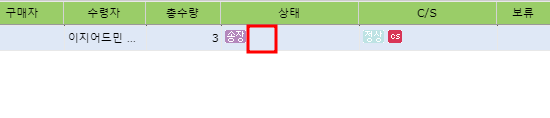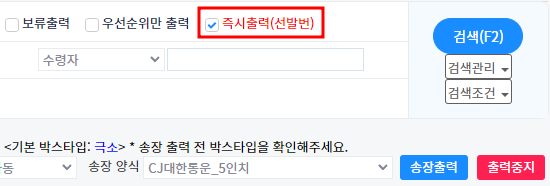선발번 사용
둘러보기로 이동
검색으로 이동
개요
| 이 문서에서는 환경설정 메뉴의 선발번 사용 설정에 대해서 설명하고 있습니다. 선발번 기능 사용 시 송장을 실제 출력하기 전 송장번호만 먼저 사전 할당할 수 있습니다. 송장번호만 미리 발번하여 선발번 된 송장번호를 가배송처리, 배송고도화 작업지시라벨 출력 등 다른 기능들과 연계 사용 가능합니다.
환경설정 변경 후 사용가능하여 문답게시판으로 요청 부탁드립니다. |
step 1. 설정값 확인하기
문답게시판으로 요청주신 후 선발번 기능 사용으로 변경되었다면 재로그인 후 환경설정 메뉴에서 선발번 사용에 체크되어있는지 확인합니다. |
step 2. 송장번호 사전 할당하기
1. 불러오기 또는 재고만큼 불러오기에서 검색 후 송장출력을 클릭합니다. |
|
2. 실제 송장은 출력되지 않고, 송장번호만 발번됩니다.
|
|
3. CS창에서 조회 시 상태 란에 '선' 이라는 문구로 표시됩니다.
|
step3. 실제 송장 출력하기
1. 출력차수 불러오기 탭에서 출력할 차수 선택 후 불러오기를 클릭합니다. |
|
2. 송장출력 버튼 클릭 시 사전에 선발번 처리된 송장번호로 실제 송장이 출력됩니다. |
|
3. 실제 송장 출력이후 CS창에서 조회 시 상태 란에 '선' 이라는 문구는 삭제됩니다. |
TIP. 선발번 사용에 체크되어 있는 상태에서 즉시 출력을 하려면
|
송장 출력해야 할 주문 건이 많아 바로 실제 송장까지 출력되게 하려면 즉시출력(선발번)에 체크 후 검색하여 송장출력 시 기존 송장 출력과 동일하게 송장번호 발번과 함께 실제 송장이 바로 출력됩니다.
|